Heim >Web-Frontend >js-Tutorial >So installieren Sie node.js in Eclipse
So installieren Sie node.js in Eclipse
- 藏色散人Original
- 2021-12-07 14:54:583529Durchsuche
So installieren Sie node.js in Eclipse: 1. Klicken Sie auf der Eclipse-IDE-Schnittstelle auf „Hilfe–>Eclipse Marketplace“. 2. Geben Sie die Abfrage „nodeclips“ in „Suchen“ ein.

Die Betriebsumgebung dieses Artikels: Windows 7-System, Nodeclipse-Version 1.0.2, Dell G3-Computer.
Wie installiere ich node.js in Eclipse?
Installieren Sie die auf Eclipse basierende Entwicklungsumgebung node.js
Einführung
Eclipse ist eine Open-Source-Entwicklungsplattform auf Java-Basis. Durch Plug-in-Komponenten können problemlos unterschiedliche Entwicklungsumgebungen erstellt werden.
EclipseVersion: Oxygen.3a Release (4.7.3a)
Installation des Node.js-Plugins
Klicken Sie auf –help–>Eclipse Marketplace auf der EclipseIDE-Schnittstelle.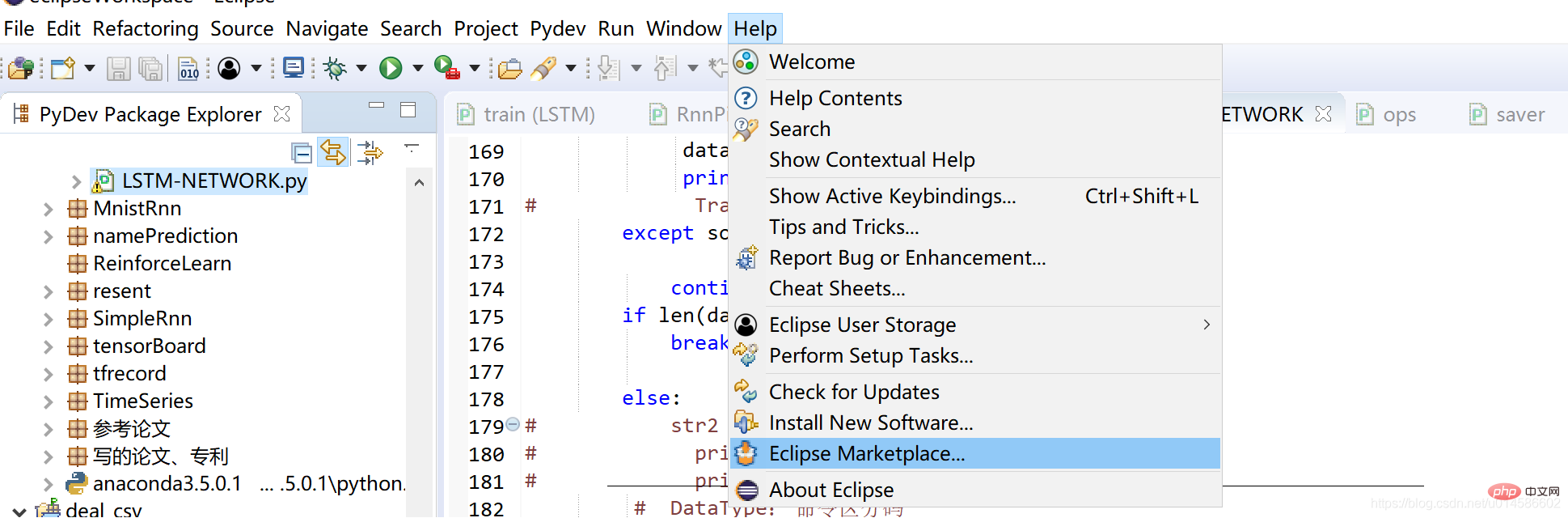
Geben Sie die Nodeclipse-Abfrage in „Suchen“ ein: Wählen Sie Nodeclipse1.0.2 aus und klicken Sie in der unteren rechten Ecke Installieren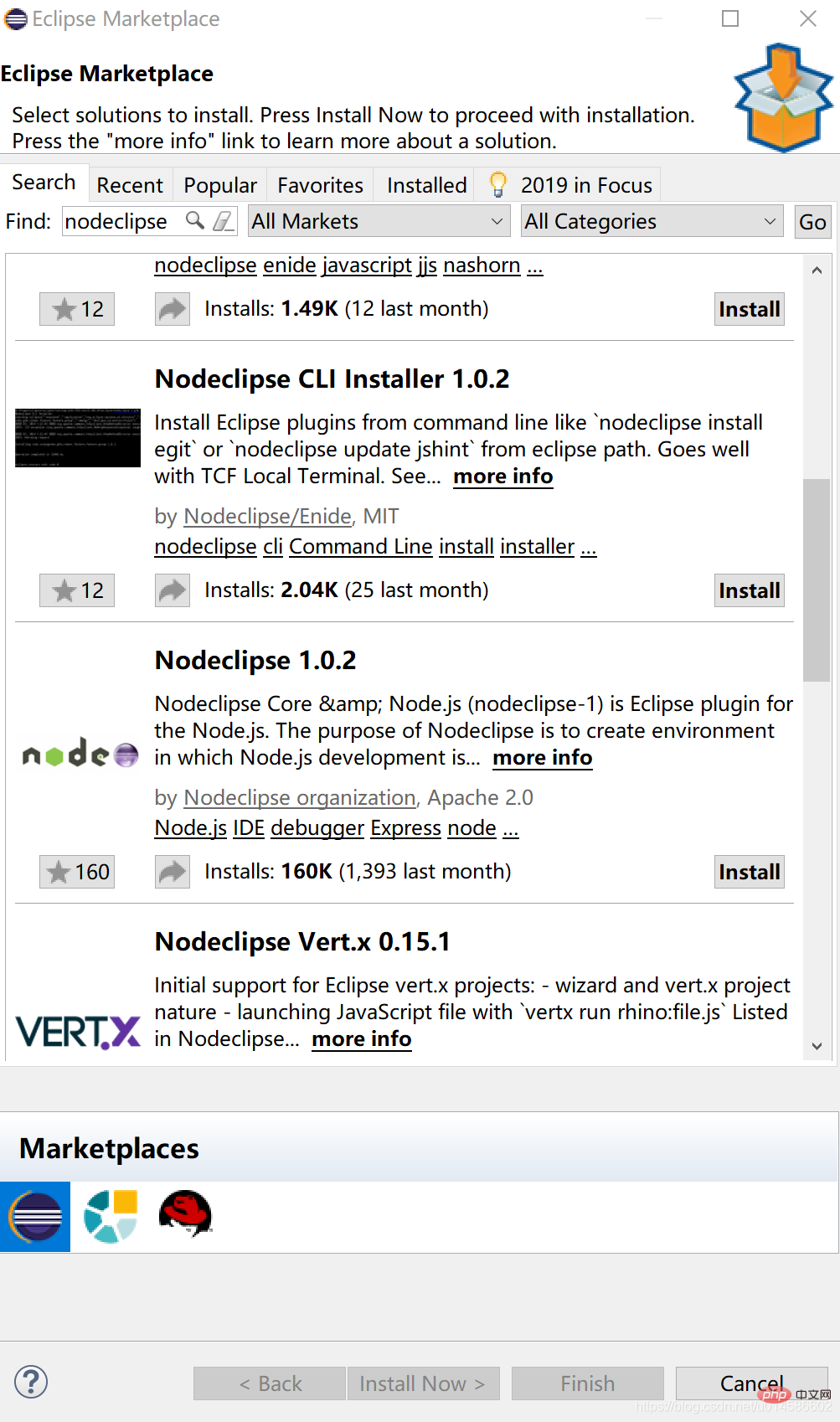
Wählen Sie das zu installierende Modul entsprechend Ihren eigenen Anforderungen aus. Der Blogger konfiguriert es auf die Standardmethode: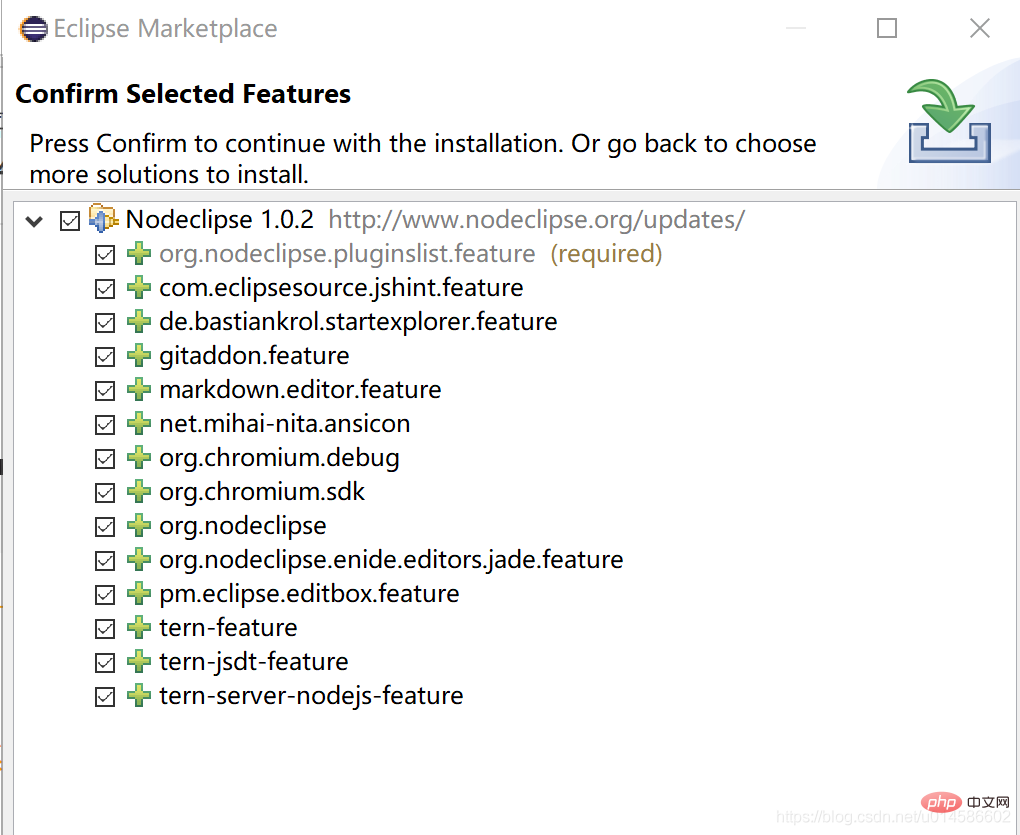 Der Blogger meldet während der Installation einen Fehler-Socket-Fehler:
Der Blogger meldet während der Installation einen Fehler-Socket-Fehler: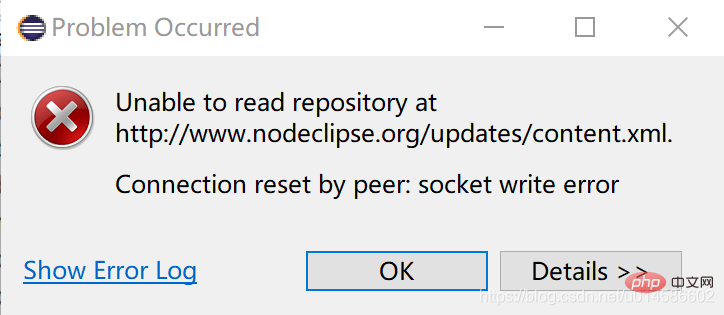
Besuchte http://. www.nodeclipse.org Die Anzeigeseite /updates/ ist ungültig, daher lade ich das Nodeclipse-Installationspaket manuell herunter. Download-Adresse: http://pan.baidu.com/s/1dFiF7IL
Öffnen Sie EclipseIDE und klicken Sie auf „Hilfe“. >Neue Software installieren: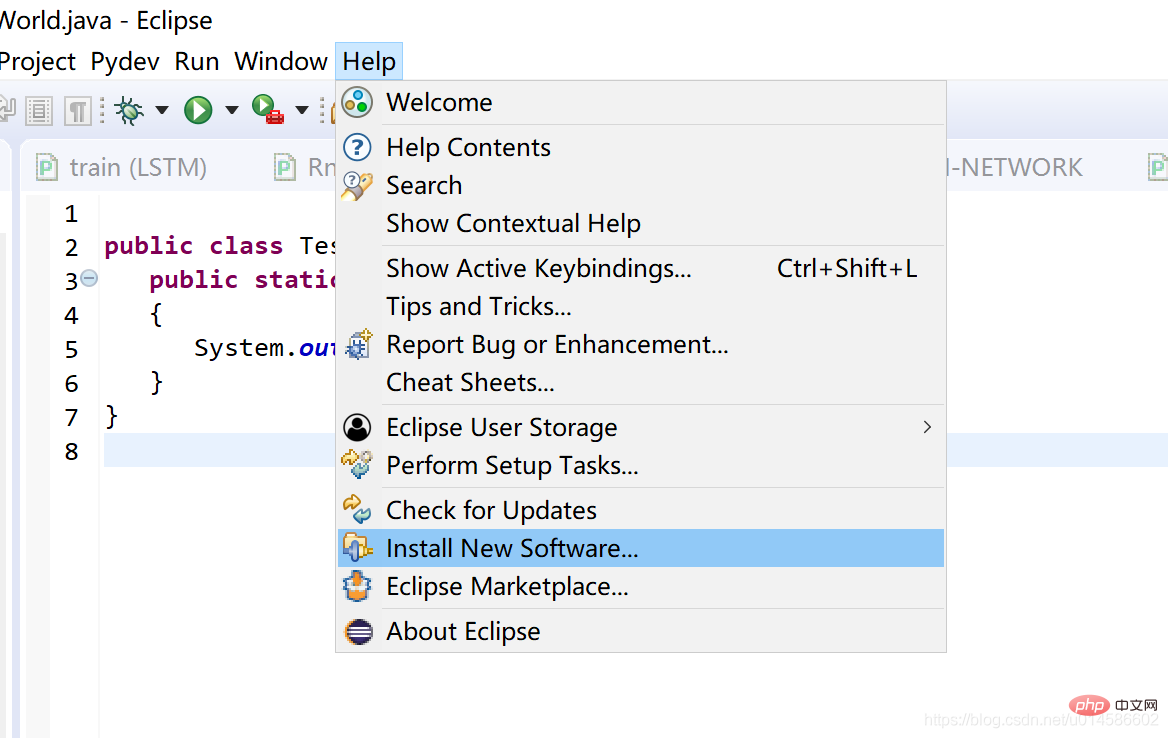 Klicken Sie auf „Hinzufügen“ und wählen Sie „Pfad zum Installationspaket“ aus:
Klicken Sie auf „Hinzufügen“ und wählen Sie „Pfad zum Installationspaket“ aus: 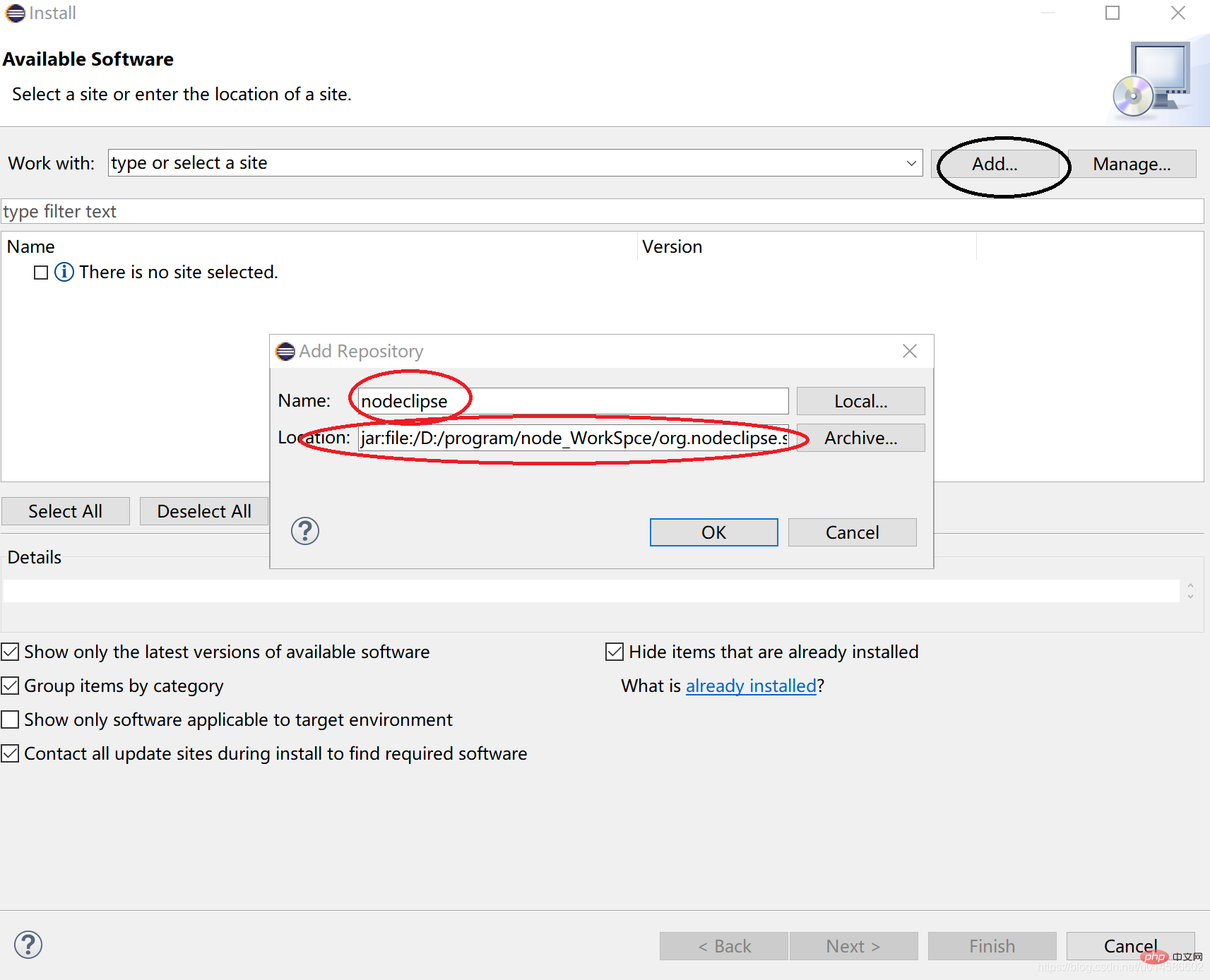
Wählen Sie den 1. Nodeclipse-Kern aus, andere können entsprechend den tatsächlichen Anforderungen ausgewählt werden. 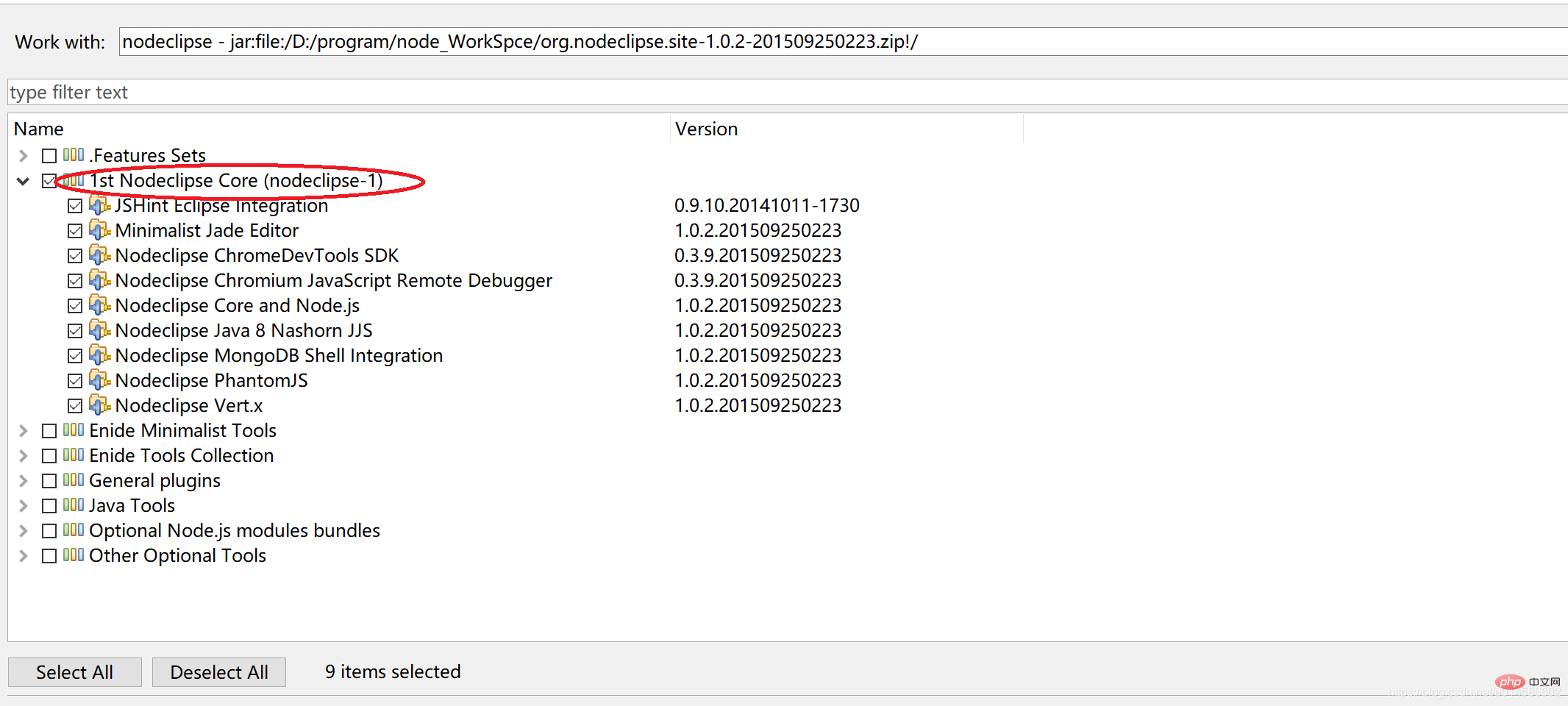
Klicken Sie auf WEITER:
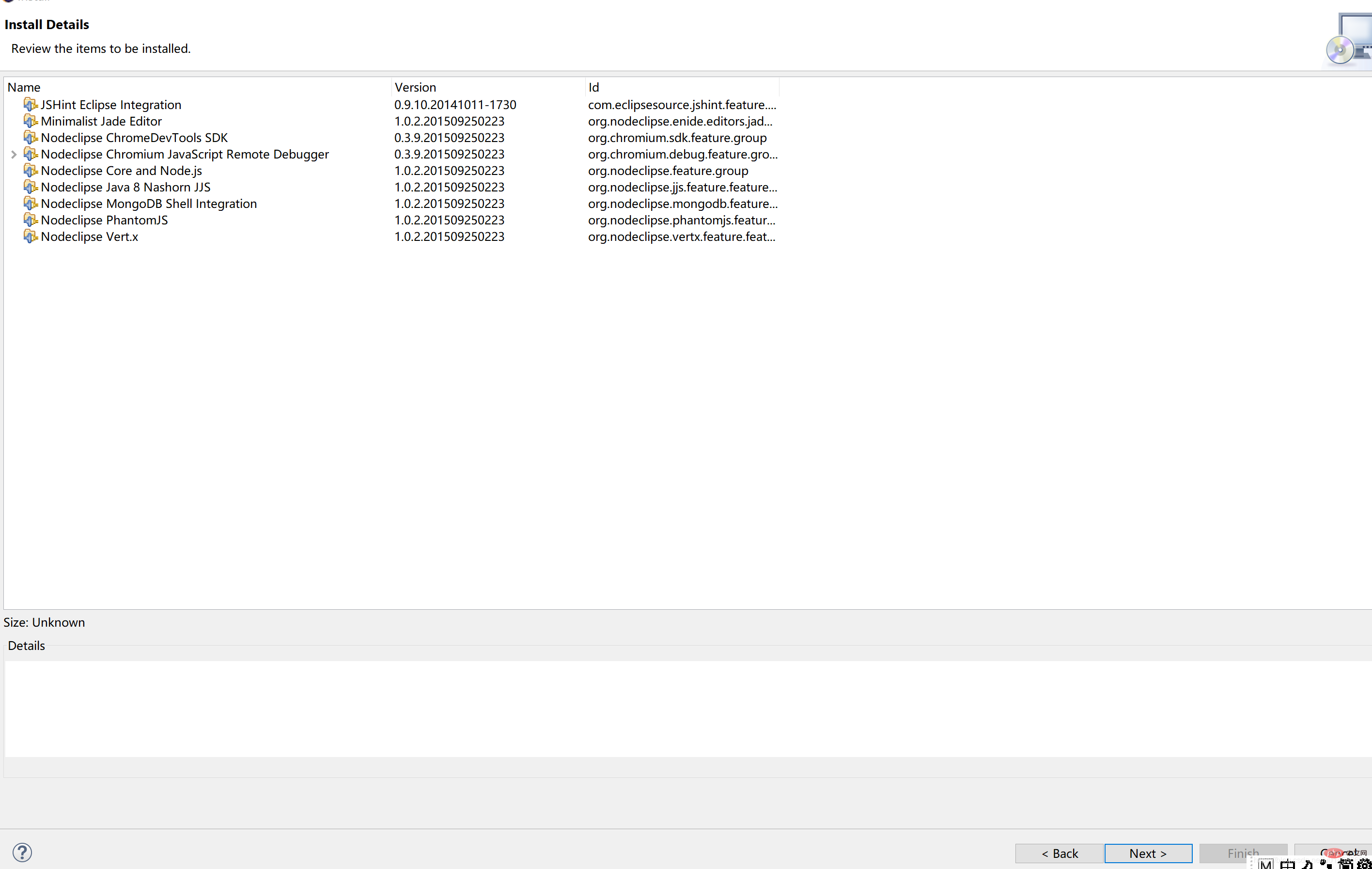
Wählen Sie „Ich akzeptiere die Bedingungen der Lizenzvereinbarungen“, klicken Sie auf „Fertig stellen“ und warten Sie, bis die Installation abgeschlossen ist: 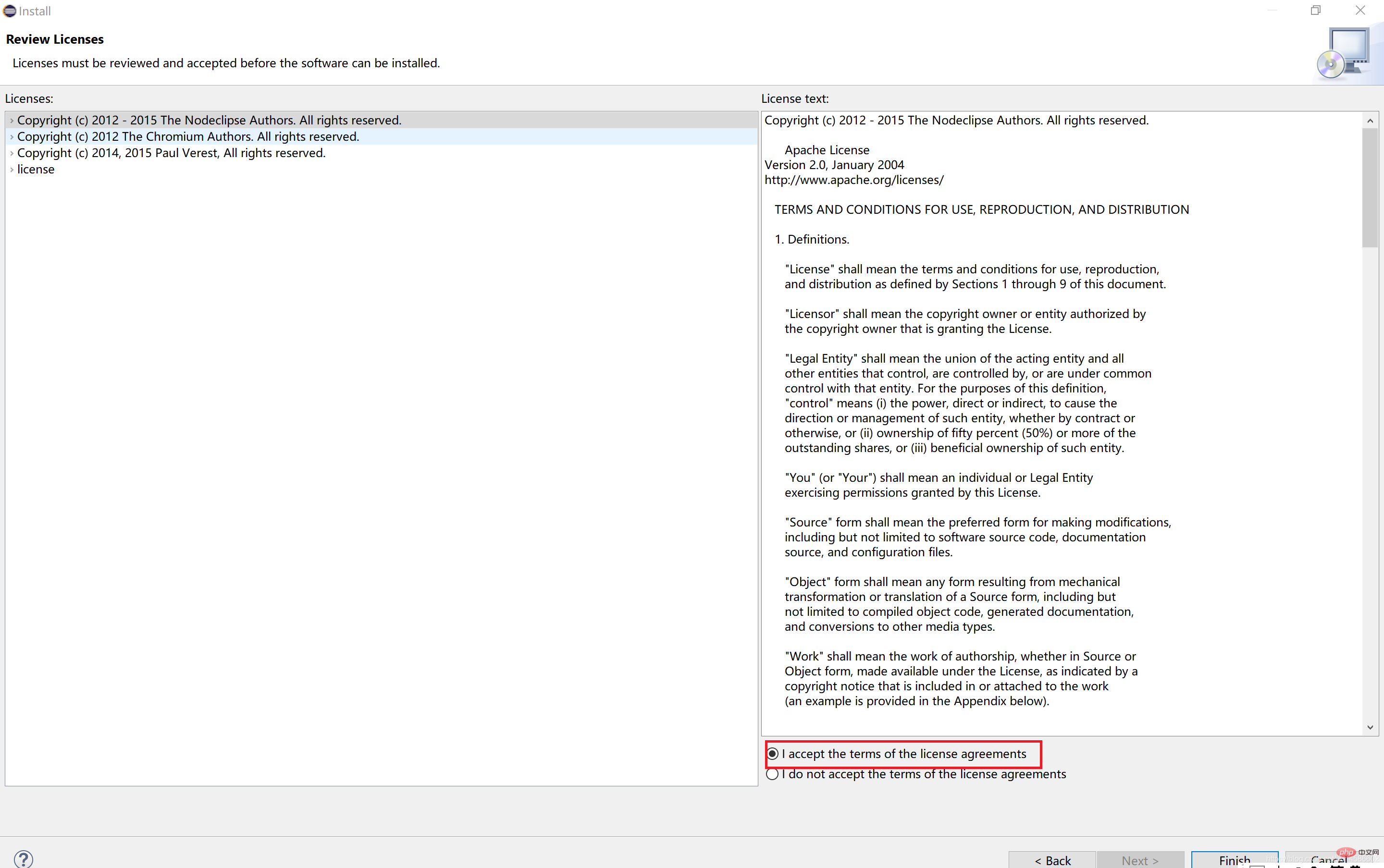
Während des Installationsvorgangs wird möglicherweise ein Warnfeld angezeigt, das Sie darauf hinweist, dass die Software dies tut Keine Signaturauthentifizierung, die ignoriert werden kann. Es klickt trotzdem auf „Installieren“. 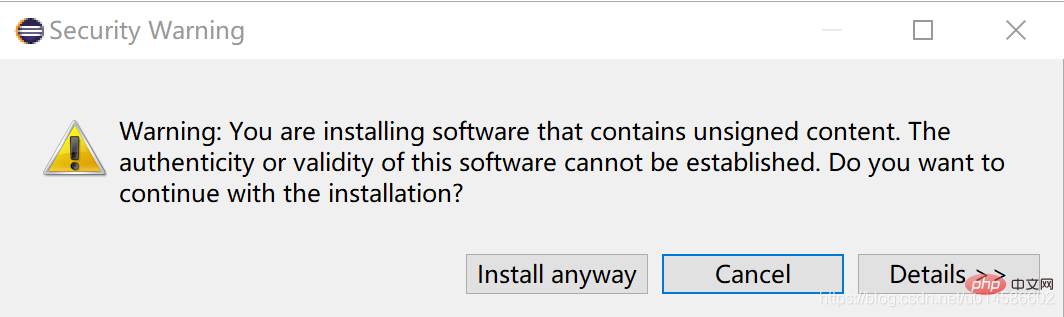
Starten Sie Eclipse neu (jetzt neu starten): 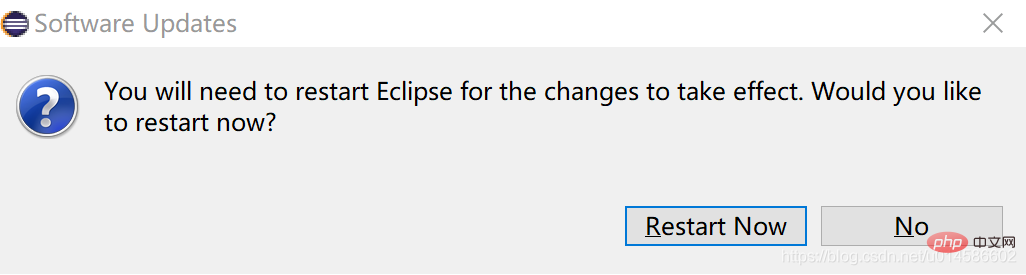
Nach dem Neustart können Sie Node.js Prohect bereits im neuen Projekt sehen, und Sie sind fertig. 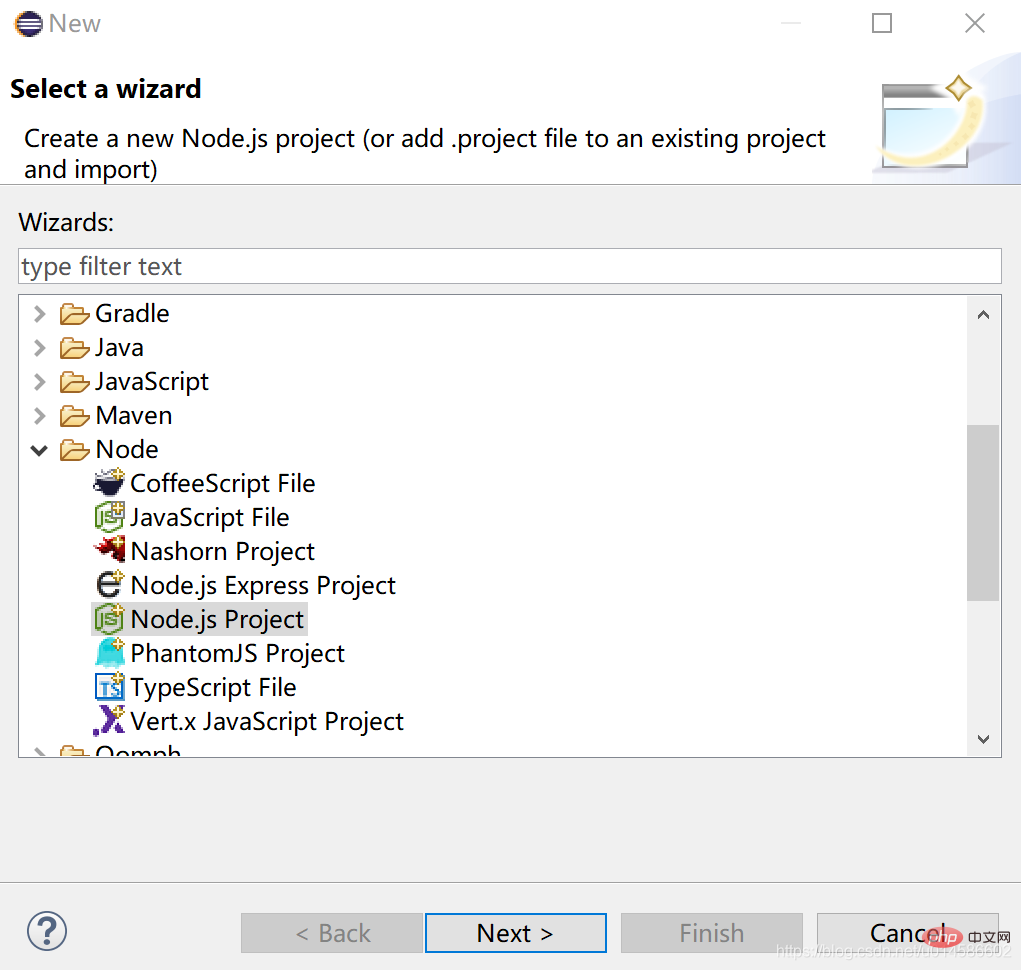
Fazit
Dies ist ein Tutorial zur Installation von node.js basierend auf Eclipse unter Windows. Wenn Sie etwas nicht verstehen, können Sie mir im Kommentarbereich eine Nachricht hinterlassen~~
Empfohlenes Lernen: „ nodejs-Video-Tutorial"
Das obige ist der detaillierte Inhalt vonSo installieren Sie node.js in Eclipse. Für weitere Informationen folgen Sie bitte anderen verwandten Artikeln auf der PHP chinesischen Website!
In Verbindung stehende Artikel
Mehr sehen- Lassen Sie uns über zwei Möglichkeiten zum Debuggen von Node.js-Code sprechen
- Eine kurze Analyse der Variablen __dirname und __filename in nodejs
- Verstehen Sie das globale Objekt in NodeJS und sehen Sie den Unterschied zwischen ihm und dem globalen Objekt im Browser
- Lassen Sie uns über das Ereignismodul in Node.js sprechen

